最简单实用的金山系统重装教程
- 时间:2016年10月28日 14:00:21 来源:魔法猪系统重装大师官网 人气:14088
金山系统重装是不需要任何的辅助工具就可以全装系统的一种系统重装方法,也就是说金山系统重装实际上就算是一种系统重装软件了。那么金山系统重装教程是怎样的呢?跟着魔法猪小编过来,你就会学习到最简单实用的金山系统重装教程了。
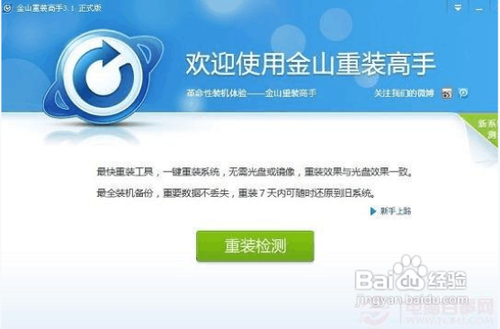
方法/步骤
使用金山重装高手安装系统的准备工作:
电脑中安装金山重装高手软件,大家可以百度搜索,直接下载,如果电脑中安装有金山卫士,那么在金山卫士里面的:“百宝箱”里面也可以找到金山重装高手。另外一个采用金山重装高手电脑必须在联网状态下进行,这主要是因为在系统安装过程中需要下载一些新版本的系统核心文件和最新硬件驱动等等。
金山重装高手重装系统主要分为三步:
⒈系统环境检测以及重装准备
首先我们打开金山重装高手软件如上图,就会看到有重装检测的提示,这里我们需要点击重装检测,这里的检测只要是检测我们系统的类型以及版本以及检测需要备份的程序,为后面的重装准备做准备如下图:
系统重装检测
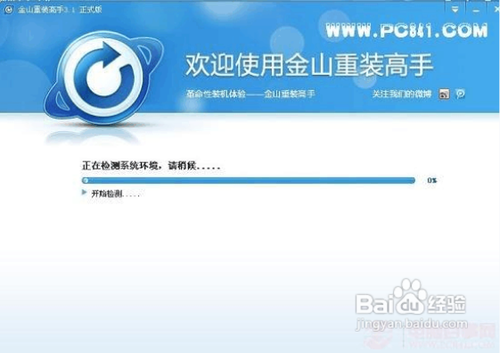
选择安装全新系统+备份程序
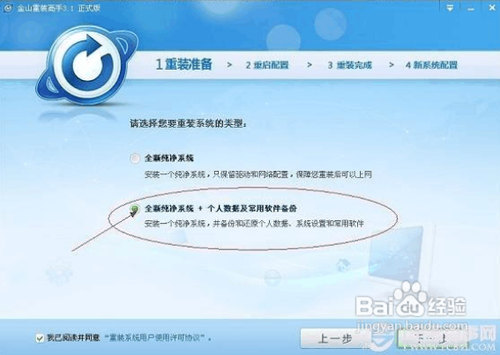
检测完成之后,将进入系统重装准备当中,这里主要涉及到的是一些电脑数据备份以及驱动备份等操作,这些都是自动的,如下图:

金山重装高手重装准备中
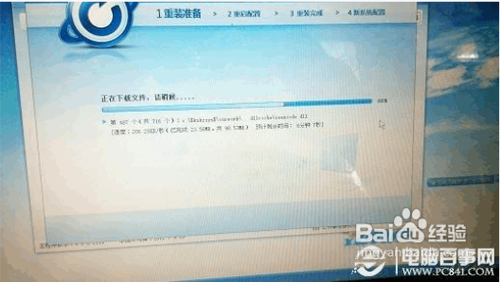
⒉重启配置
以上准备工作完成之后,会提示我们需要重新启动电脑开启配置系统,我们选择重启电脑,重启电脑之后,就会进入金山重装高手系统安装界面如下图:
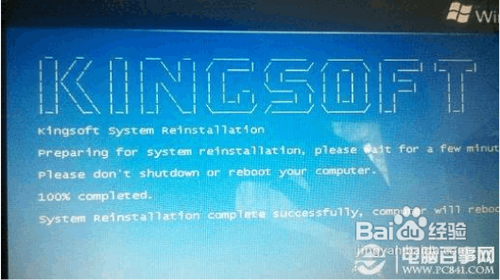
进入欢迎界面之后,金山重装高手将进入系统安装界面,这里与我们一般安装系统界面很类似,如下图:
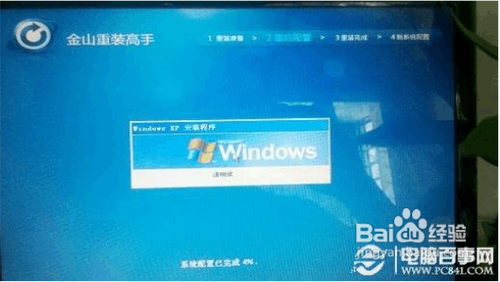
金山重装高手安装系统组件中

⒊重装完成
等待以上系统安装完成之后,将自动重新启动电脑,之后进入电脑即可看到提示系统安装成功,如下图:

⒋重装完成之后,将进入最后一步:重新配置系统文件
重装完成之后,进入最后一环节,这里主要包括重新配置电脑以及还原一些电脑数据,更新最新硬件驱动等优化操作,如下图:
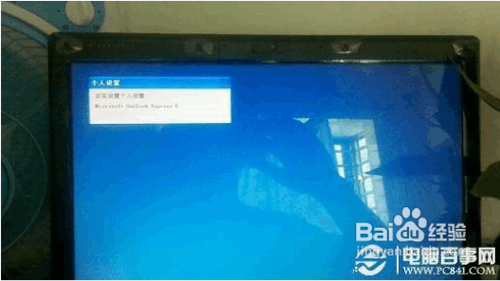
5.配置完个人设置后,会提示我们恢复之前备份的电脑程序数据,一般前面备份过了,还原之后,以前安装的电脑应用程序都回来了,免去我们又去安装的烦恼,最后还会进行一些最新驱动的下载与更新,我们只需要安装提示完成即可,非常简单,最后就可以看到一个全新系统,虽然依然是原来系统,模样,但里面很多重要系统文件都更新到新版本,在性能与稳定性方面有不小提升,更重要的是,之前出现的电脑问题到现在全没了。
其实金山系统重装教程就是这么简单,金山系统重装是全傻瓜式自动操作,即使你是没有基础的电脑小白,你都可以轻松驾驭的了,很适合系统重装初学者的一种简单实用的金山系统重装教程,给你带来全新的体验!更多相关怎么装win7系统教程,敬请关注魔法猪资讯!
金山系统重装,系统重装








